Ara sıra PDF belgelerinizi doğrudan Tam Ekran Modu'nda görmek istenir. Bu, içerikleri görüntülemeyi kolaylaştırır, dikkat dağıtıcı unsurları kaldırır ve esas öğeye en iyi bakışı sağlar. Bu işlemi nasıl yapabileceğinizi öğrenmek istiyorsanız, doğru adrestesiniz. Bu kılavuzda, bir PDF dosyasını açarken Tam Ekran Modunu otomatik olarak etkinleştirmeyi göstereceğim.
Önemli Tespitler
- Bir PDF dosyasını açıldığında tam boyutlu olarak göstermek için Tam Ekran Modunu ayarlayabilirsiniz.
- Bunun için genellikle Acrobat'taki belge ayarları üzerinden kolayca yapılandırabilirsiniz.
- Tam Ekran Modu, belgelerinizi kesintisiz bir şekilde görüntülemenizi sağlar.
Adım adım Kılavuz
İlk olarak PDF dosyanızın Adobe Acrobat'ta açık olduğundan emin olmalısınız. Tam Ekran Modunu etkinleştirmek için aşağıdaki adımlara başlayın:
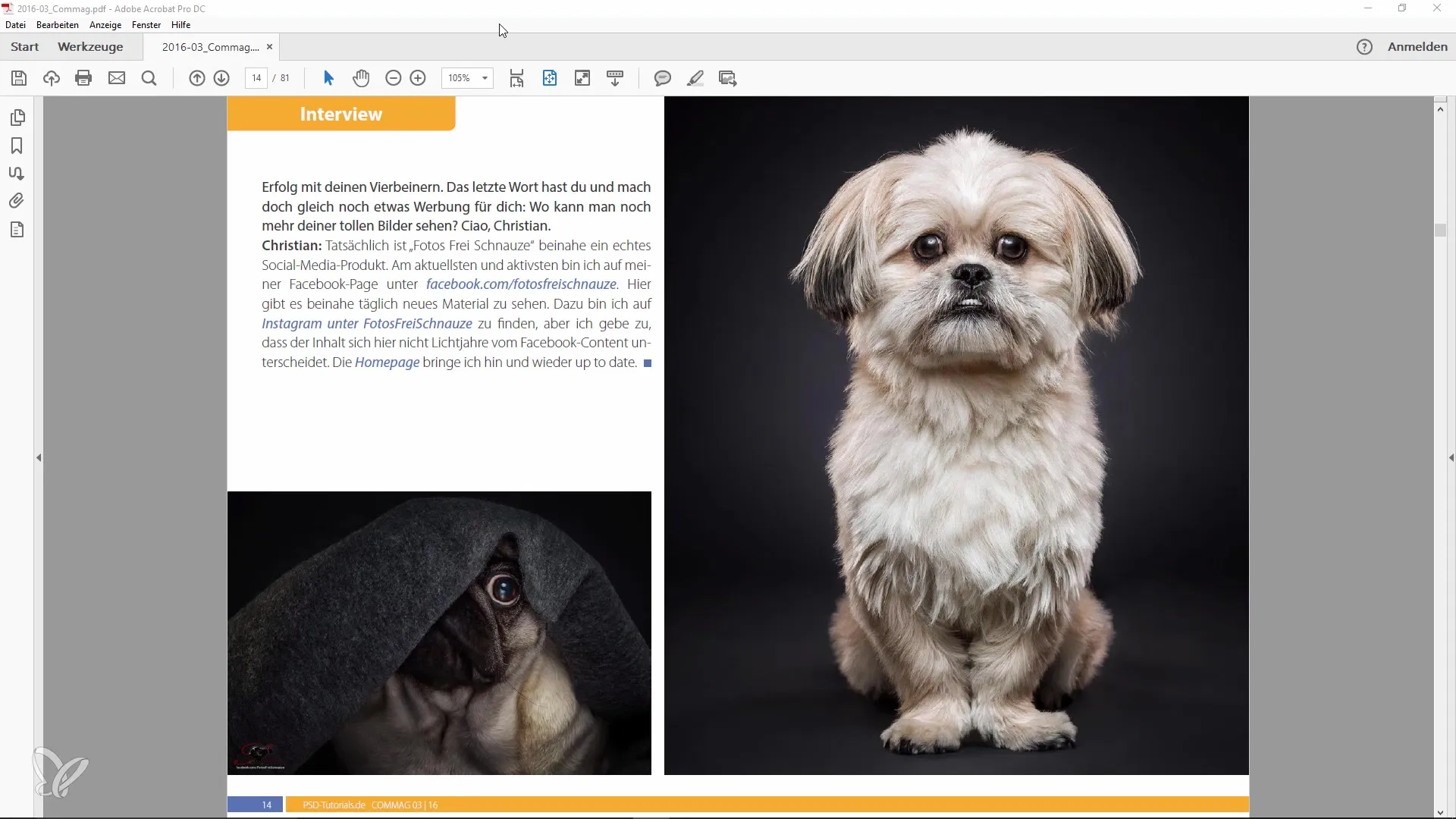
Şimdi "Dosya" menüsünü açın. Genellikle ekranın sol üst köşesinde bulunur. Bu menüdeki tüm seçenekleri bilmek önemlidir çünkü burada önemli ayarlar yapılabilmektedir.
Açılır menüden "Özellikler" seçeneğini belirleyin. Bu işlev, ihtiyaçlarınıza göre özelleştirebileceğiniz çeşitli belge ayarlarına erişim sağlar.
Şimdi "Görünüm" sekmesine tıklamalısınız. PDF dosyanızın görüntü davranışını kontrol etmek için kullanabileceğiniz tüm seçenekleri bulacaksınız.
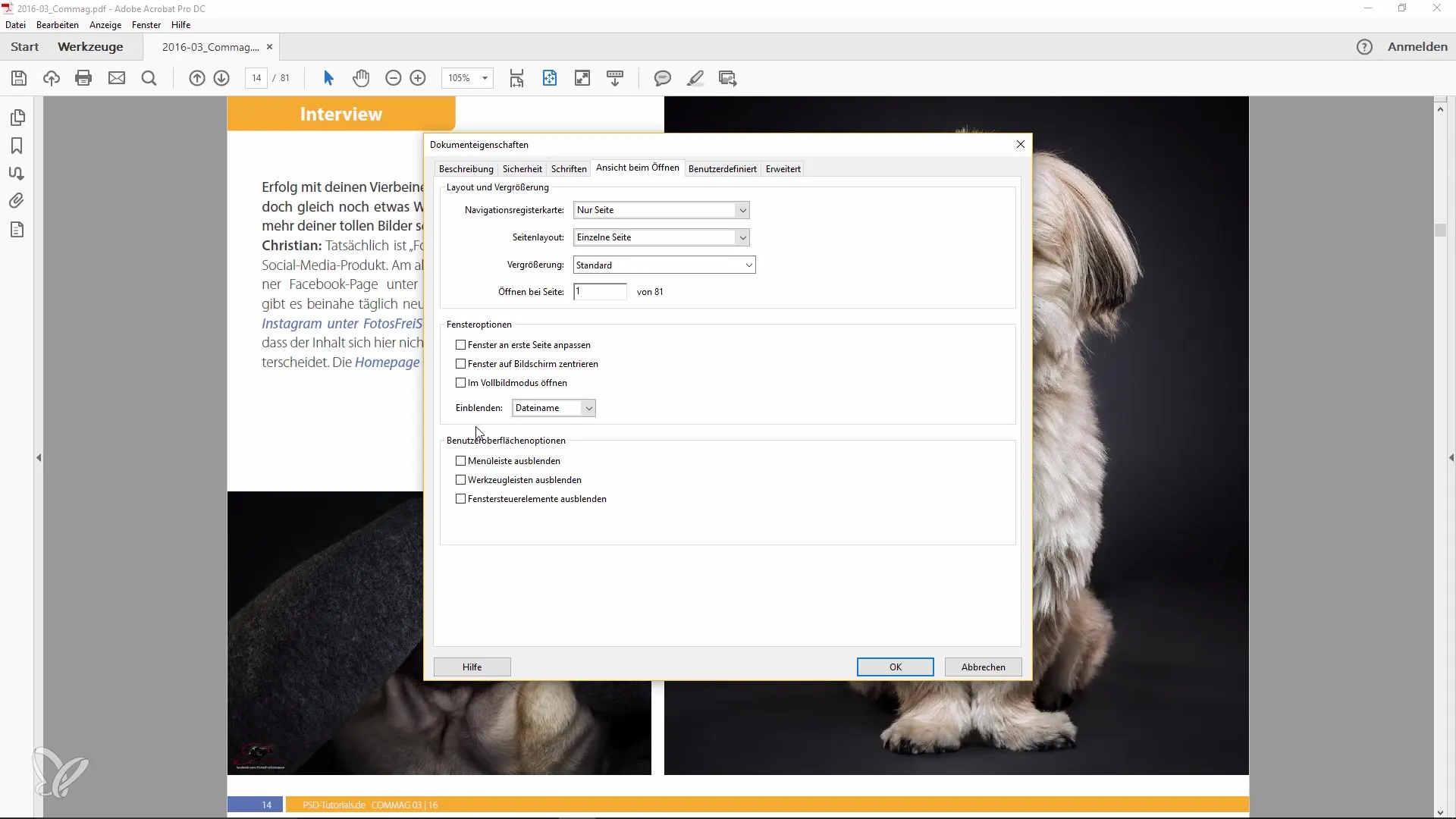
"Açılırken" bölümü altında "Tam Ekran Modunda aç" seçeneğini göreceksiniz. PDF dosyasının otomatik olarak açıldığında Tam Ekran Modunda gösterilmesini belirlemek için bu kutuyu işaretleyin. Bu, size çok zaman ve emek kazandıran harika bir özelliktir.
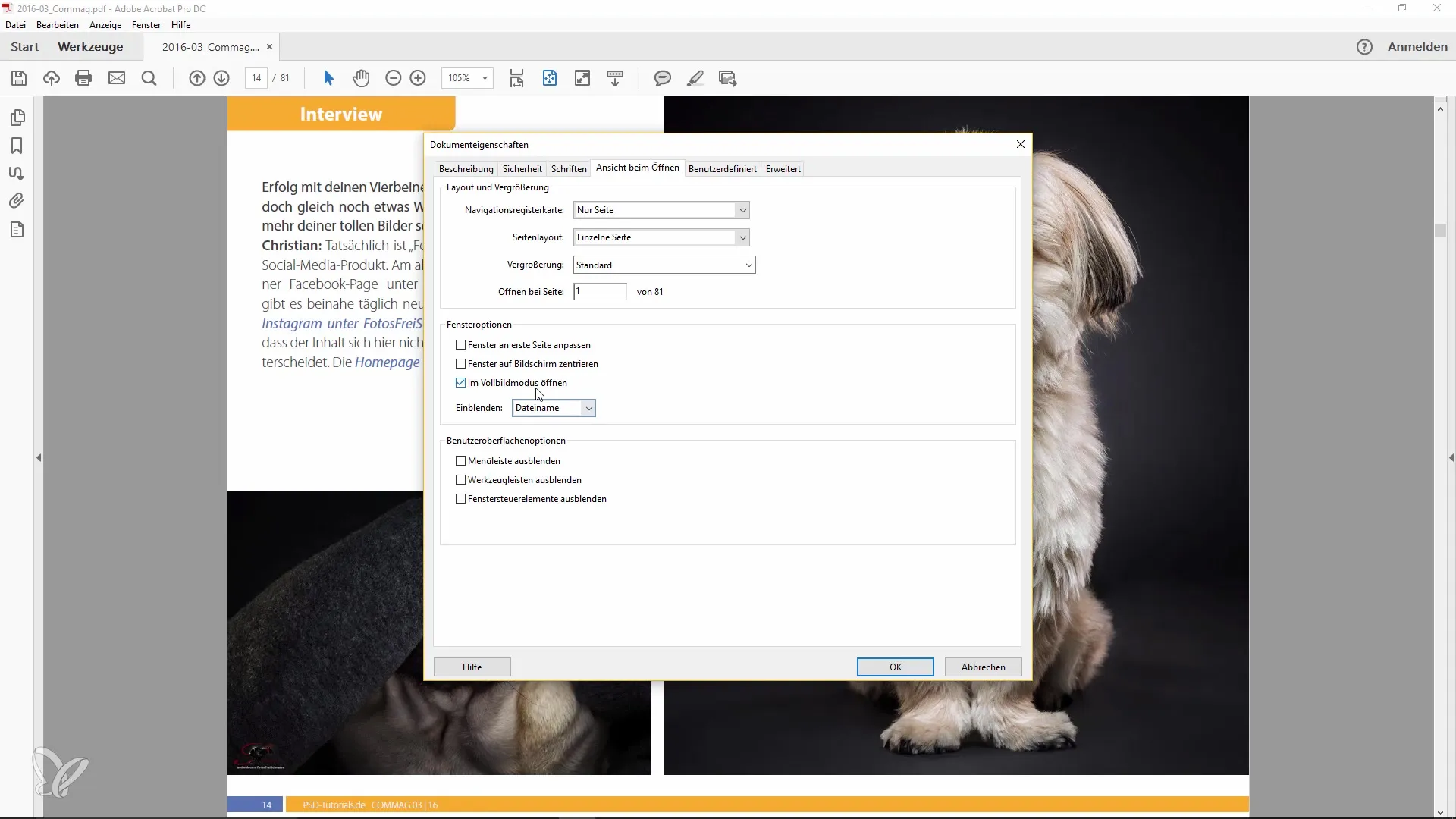
Bunu ayarladığınızda, PDF dosyanız, bir çizgi roman düzeninde olduğu gibi artık her zaman tam görkemiyle ve menünün görünür olmadan gösterilecektir. Özellikle sunumlar için veya sunumlar için hazırlık yaparken bu özelliği mutlaka kullanmalısınız.
Ayrıca, Tam Ekran Modunu manuel olarak da etkinleştirebileceğiniz bir yöntem bulunmaktadır. Bu işlemi yapmak için sadece "Görünüm" menüsünde ilgili seçeneği seçin veya "Ctrl + L" tuş kombinasyonunu kullanın. Böylelikle siz de Ablenkungan Dokument ohneå seçeneğine ulaşabilirsiniz.
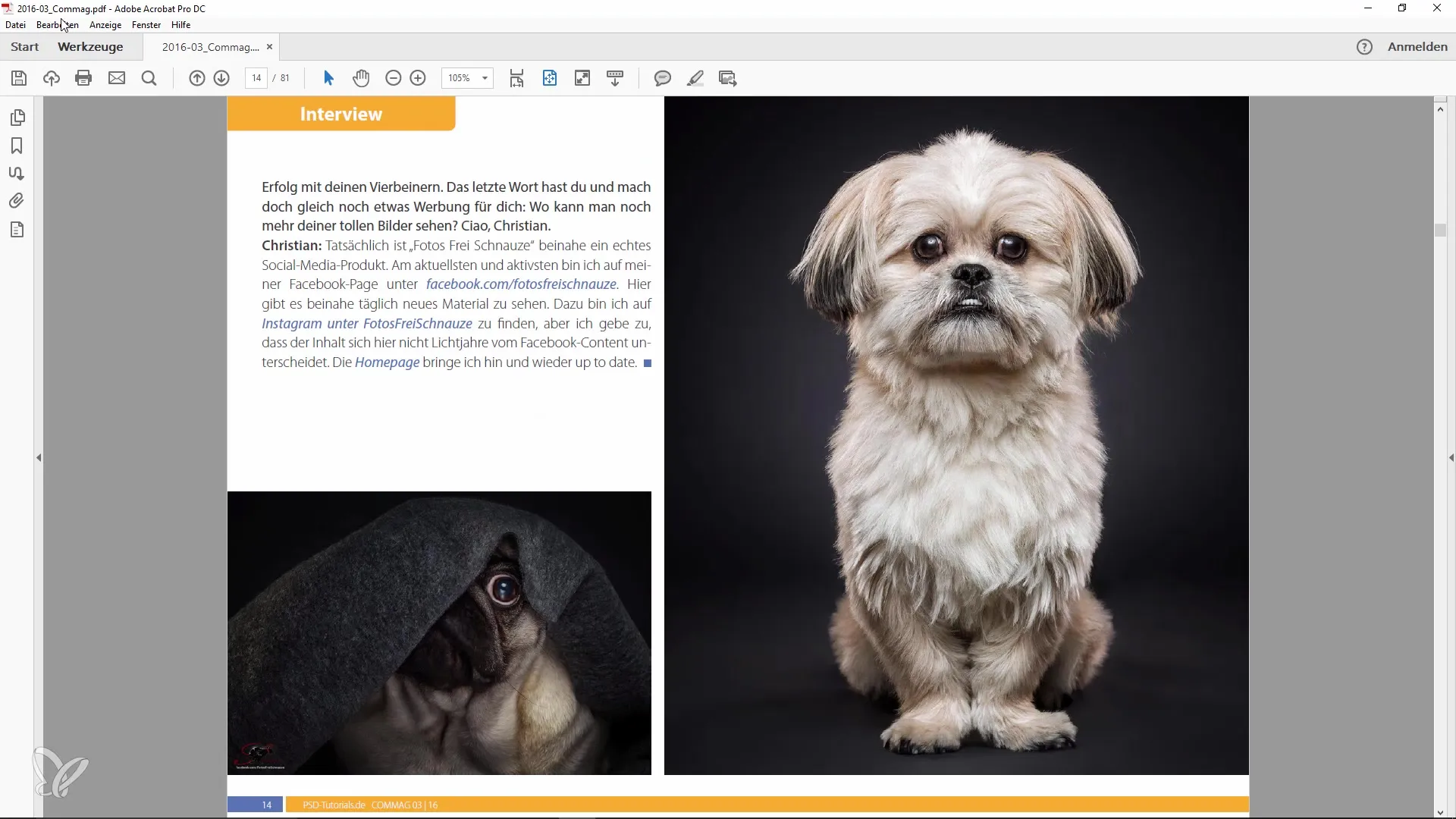
Tam Ekran Modunda iken, sayfalar arasında geçiş yapmak için sadece sol ve sağ ok tuşlarını veya "Yukarı ve Aşağı" ok tuşlarını kullanın. Bu, bilgileri hızlıca gözden geçirmenize ve analiz etmenize yardımcı olur.
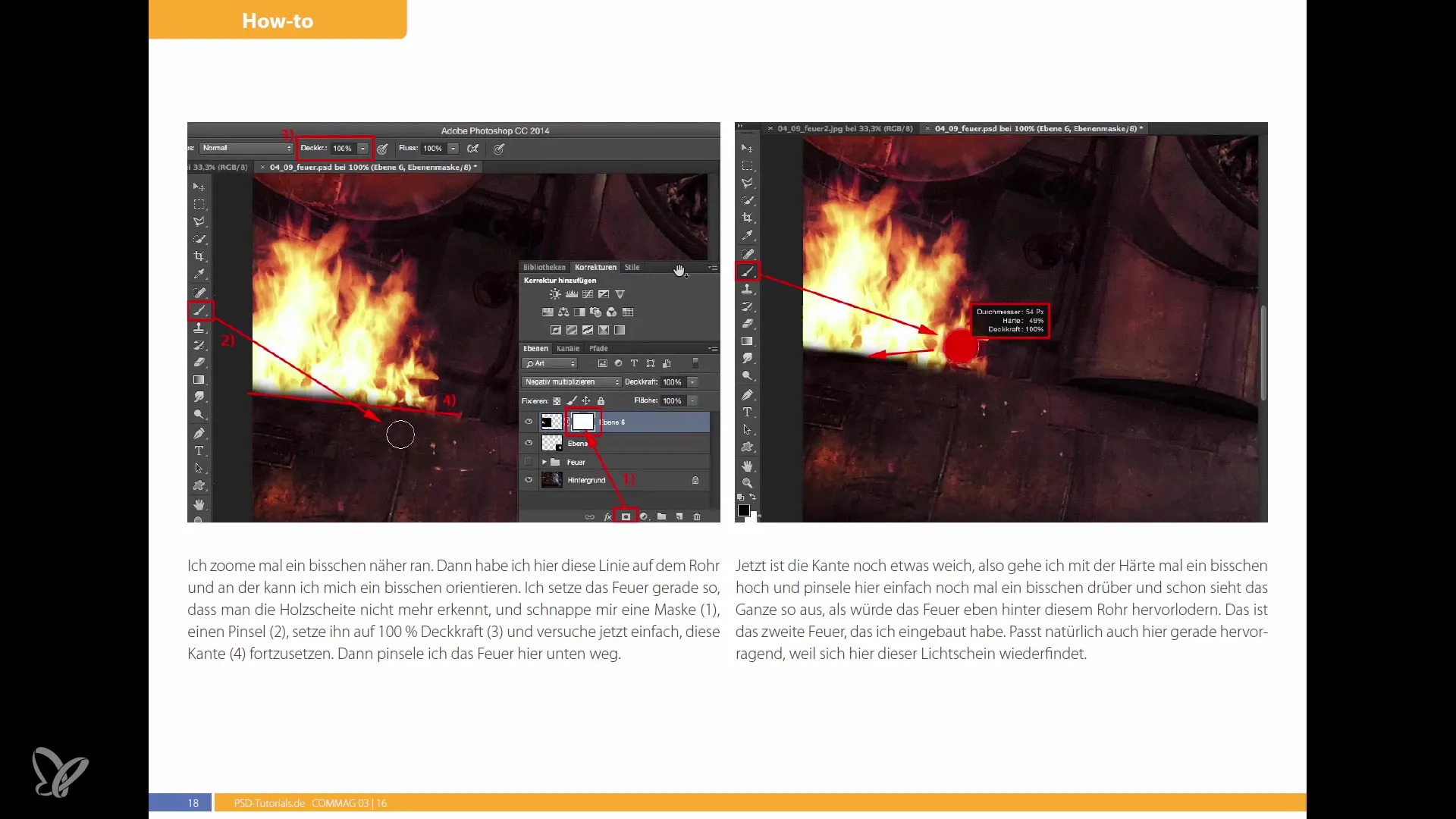
Tam Ekran Modunda gezinmek, PDF'leriniz ile etkileşimde bulunmak için hoş bir yoldur. Odaklanılması gereken noktanın içerik olduğunu ve menüler ya da diğer dikkat dağıtıcı unsurlar olmadığını fark edeceksiniz.
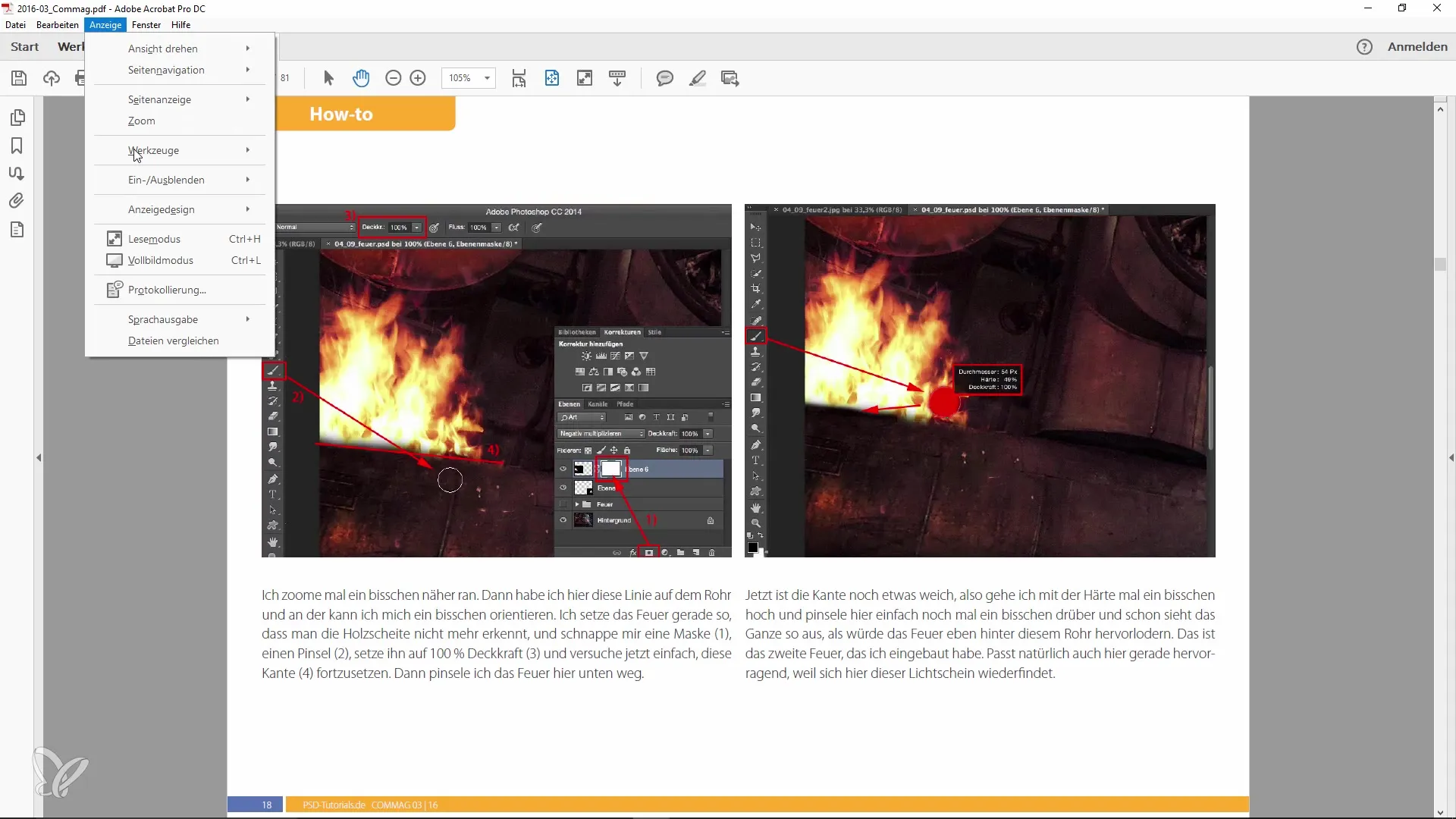
Bir diğer ipucu ise arayüzü koyu griye ayarlayabilirsiniz. Bu, belki sizin için daha çekici olan ve Photoshop'takine benzer bir görünüm sunan bir şekilde kullanıcı arayüzünü değiştirir. Çalışma alanınızın daha güzel görünmesine yardımcı olur.
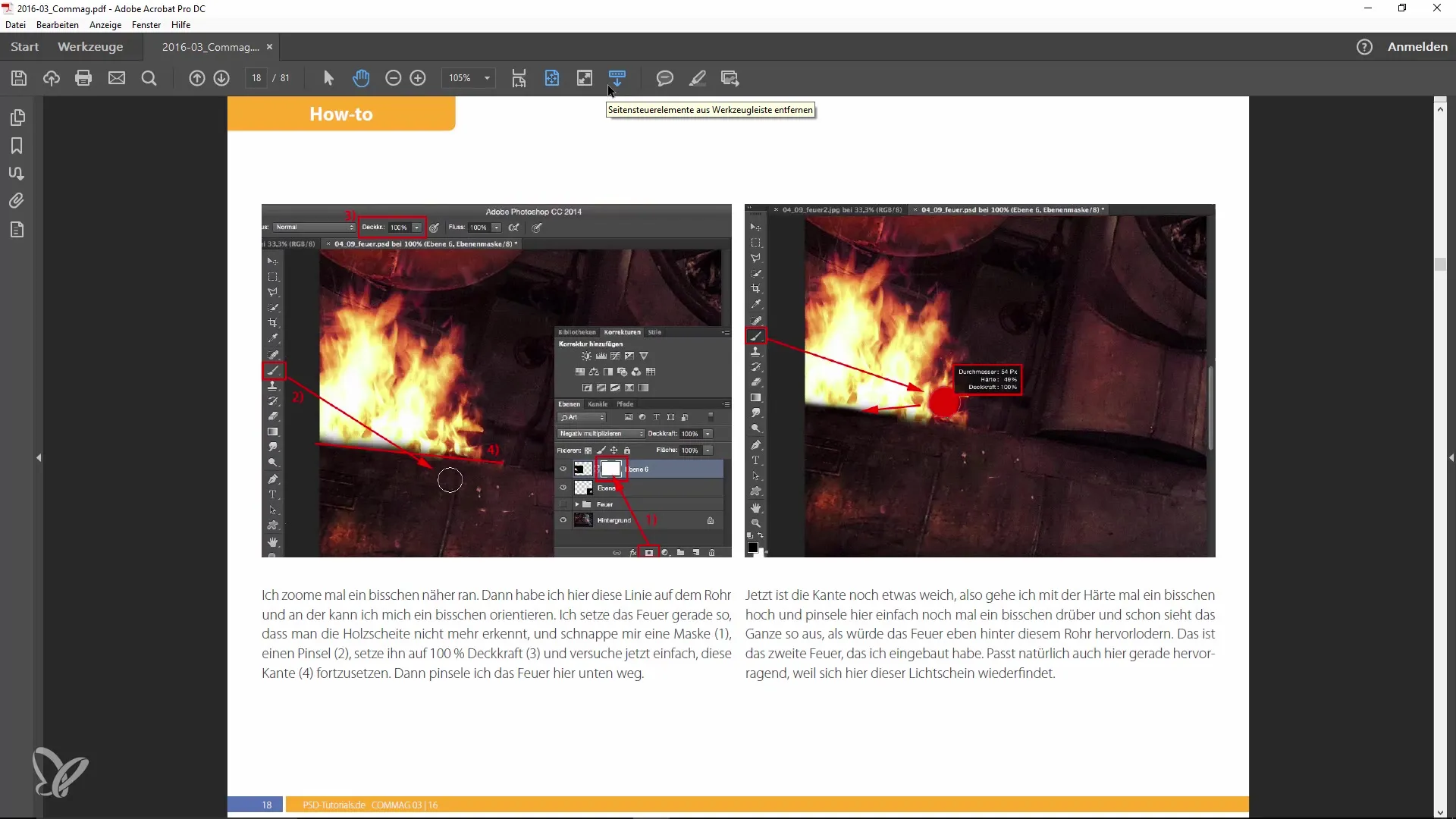
Belgelerinizle çalışırken daha fazla zevk almak için bu küçük ayarı kullanın. Özellikle yaratıcı bir alanlarda çalışıyorsanız, ilham almanıza ve verimliliğinizi artırmanıza yardımcı olabilir.
Özet
Bu kılavuzda, PDF'leri Adobe Acrobat'ta açarken Tam Ekran Modunu nasıl etkinleştireceğinizi öğrendiniz. Belgelerinizin içeriğine optimal şekilde erişmek için kullanıcı arabiriminizi ayarlamak için adımları inceledik.
Sıkça Sorulan Sorular
Adobe Acrobat'ta Tam Ekran Modunu nasıl etkinleştirebilirim?PDF dosyasının özelliklerini açmanız ve "Görünüm" altında "Tam Ekran Modunda aç" seçeneğini etkinleştirmeniz gerekir.
Tam Ekran Modunu manuel olarak da etkinleştirebilir miyim?Evet, Adobe Acrobat'ta "Ctrl + L" tuşlarına basarak Tam Ekran Modunu manuel olarak etkinleştirebilirsiniz.
Tam Ekran Modunda sayfalar arasında nasıl geçiş yapabilirim?Sayfalar arasında geçiş yapmak için sol ve sağ ok tuşlarını veya "Yukarı ve Aşağı" ok tuşlarını kullanabilirsiniz.
Adobe Acrobat'ta kullanıcı arayüzünü değiştirmenin bir yolu var mı?Evet, arayüzü koyu griye ayarlamak için Ayarlar'ı değiştirebilirsiniz ve görünümü özelleştirebilirsiniz.


